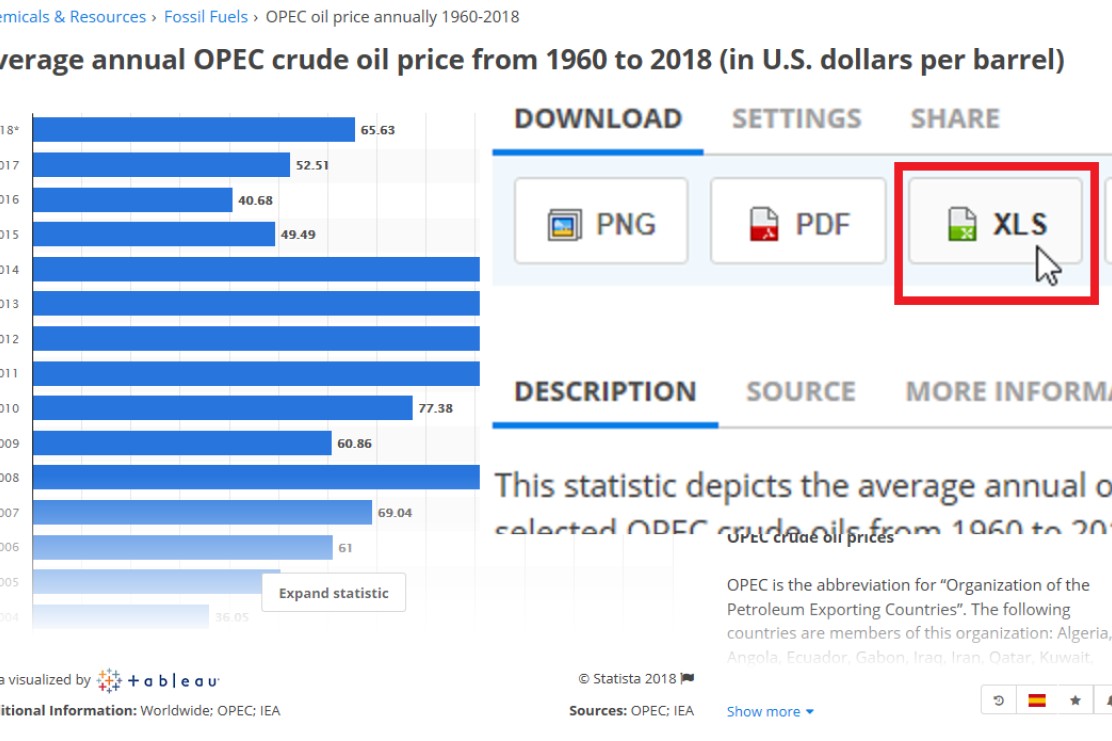
Exportar
Exporte los datos Statista a Excel
En el sitio Web de Statista encontrará un botón a la derecha de cada gráfico. Utilícelo para exportar los datos del gráfico a Excel (XLS) y descargar un archivo correspondiente.
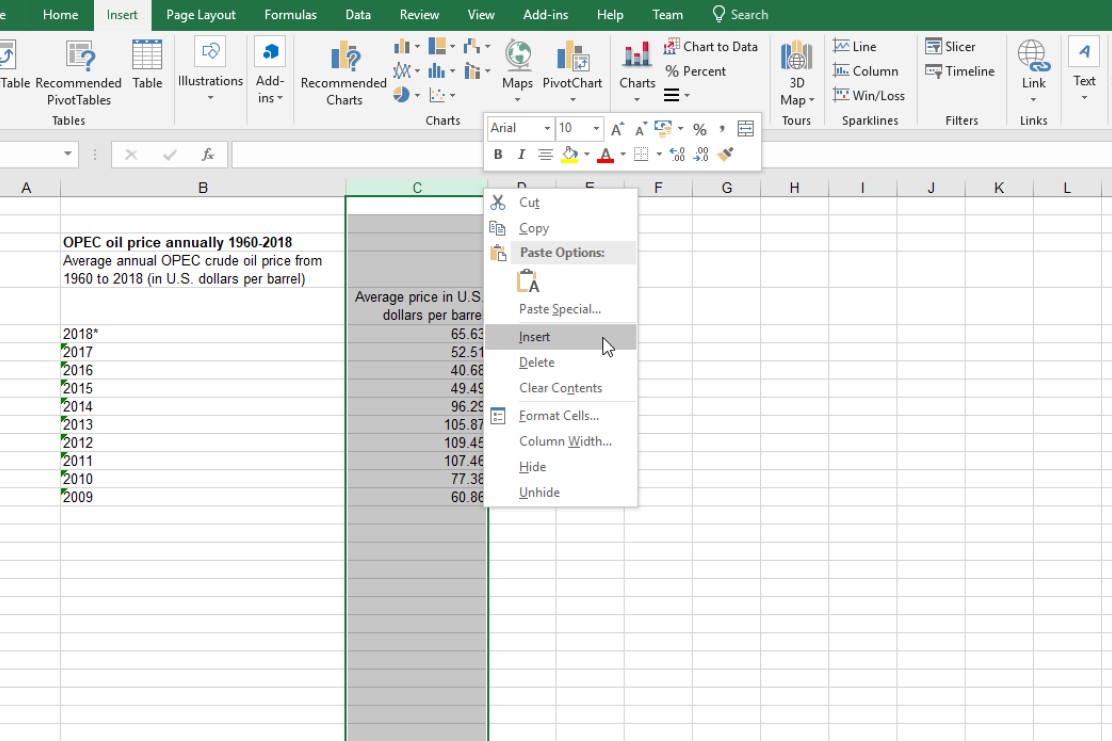
Aplicar formato
Aplique un formato a los datos de Excel para que coincidan con el formato de datos de think-cell
Inserte una columna adicional entre las etiquetas de categoría y la primera columna de datos. think-cell utiliza los valores de esta columna para calcular los valores absolutos a partir de los porcentajes. Puede dejarlo vacío sin ningún problema.
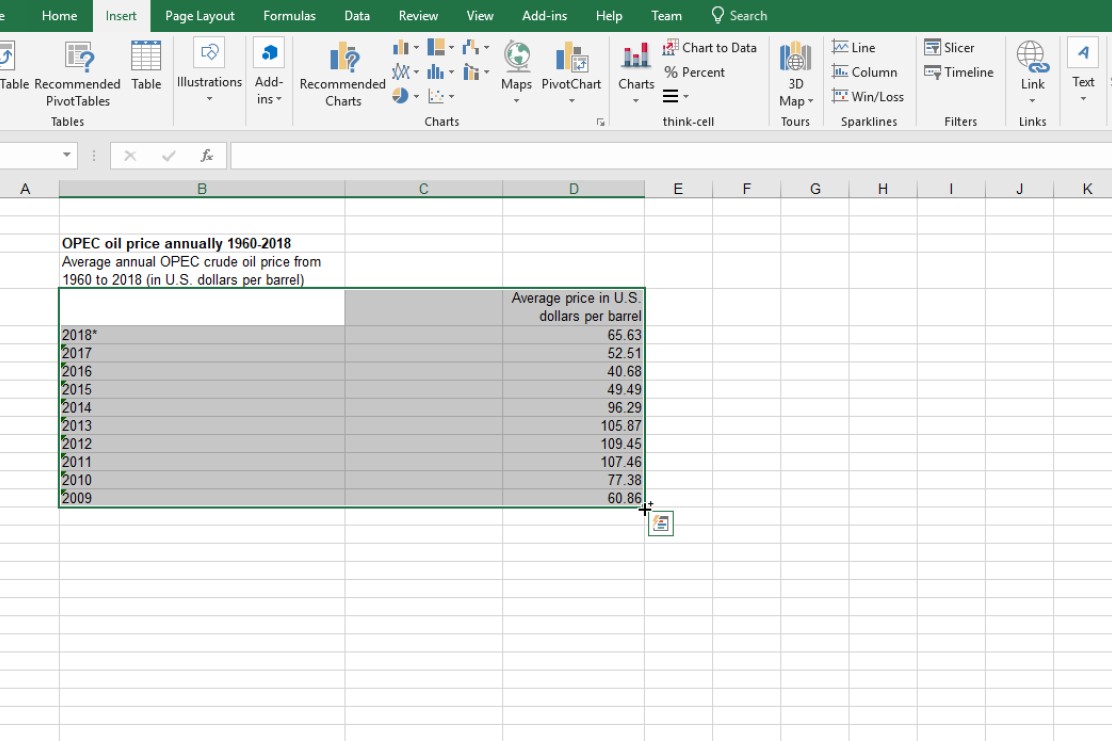
Seleccionar
Seleccione los datos para el gráfico
Seleccione el rango de datos de Excel para el nuevo gráfico, incluida la categoría y las etiquetas de serie.
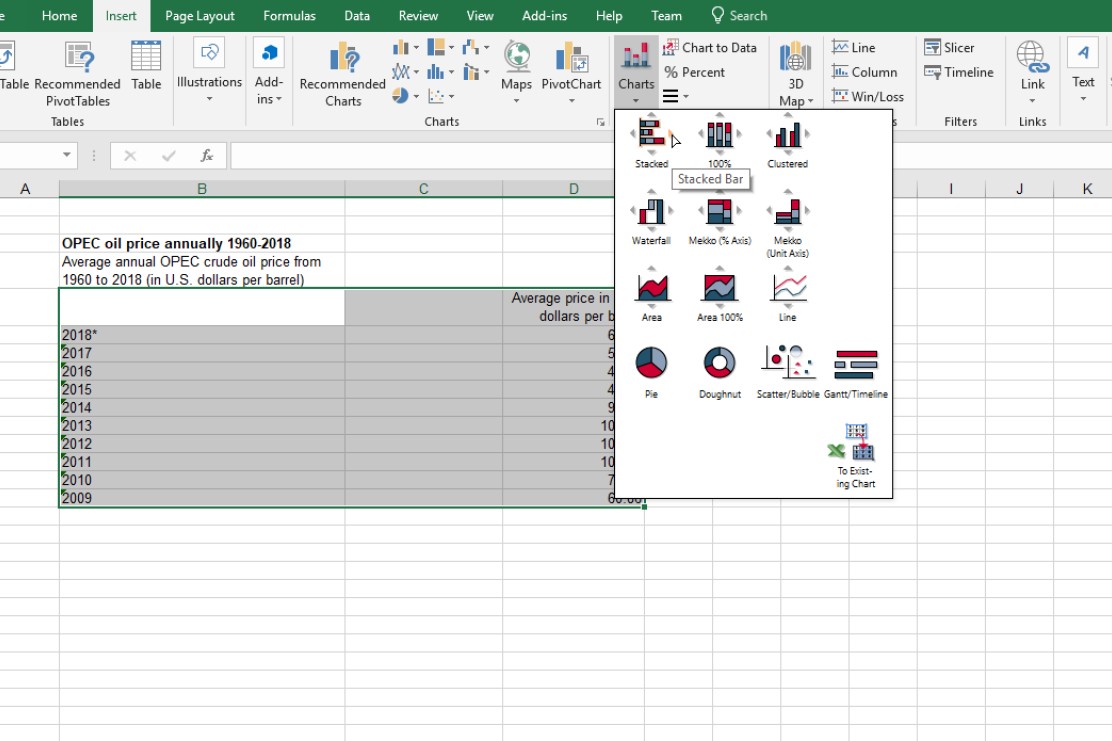
Insertar
Inserte su gráfico de think-cell en PowerPoint
En la pestaña Insertar de Excel, haga clic en el botón "Gráficos" del grupo think-cell de la cinta. Los datos exportados de Statista tienen la estructura de un gráfico de barras. Por consiguiente, utilice la flecha a la derecha del icono "Apilado" para crear un gráfico de barra acumulada. Posteriormente, podrá girar el gráfico libremente en PowerPoint.
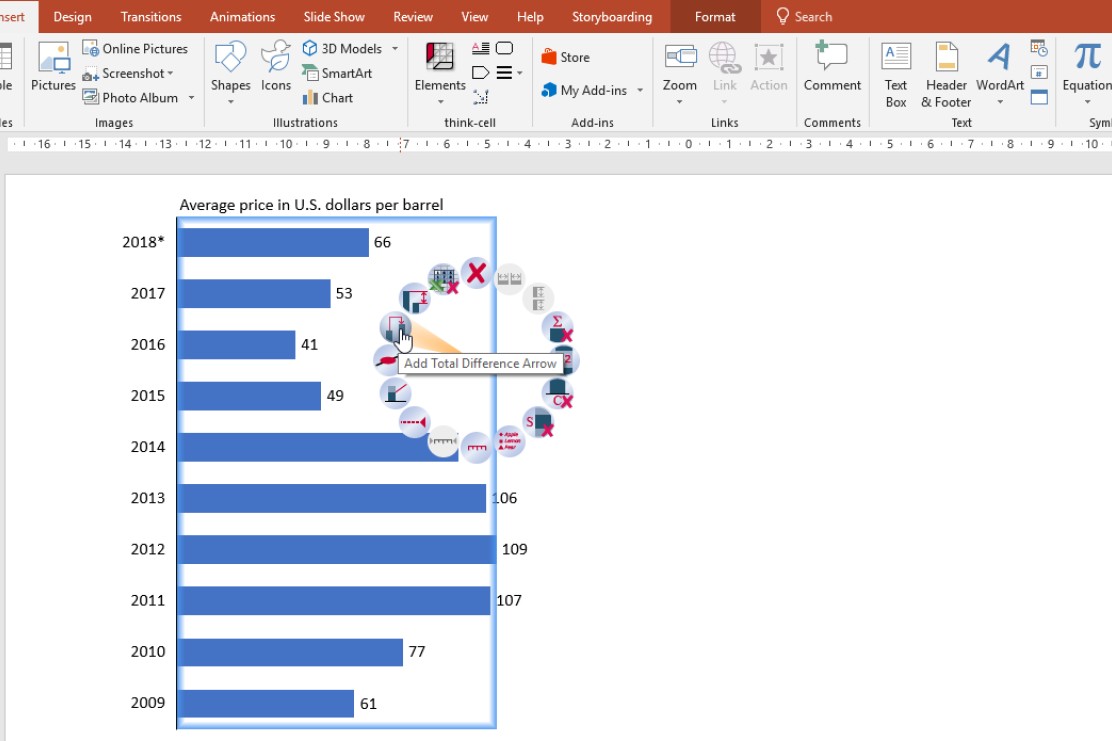
Resaltar
Resalte aún más su mensaje
Eso es todo. El nuevo gráfico de think-cell se creará en PowerPoint. Ahora puede utilizar las características avanzadas de think-cell para resaltar el mensaje de su gráfico, por ejemplo, añadiendo flechas, ejes o líneas de valor de diferencias.













